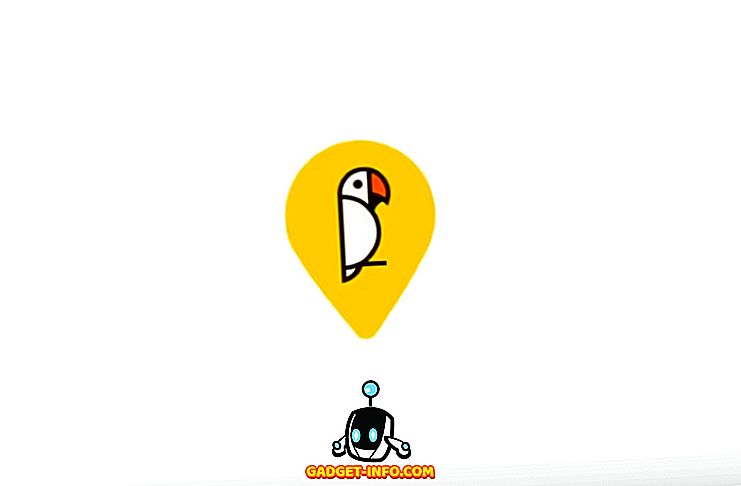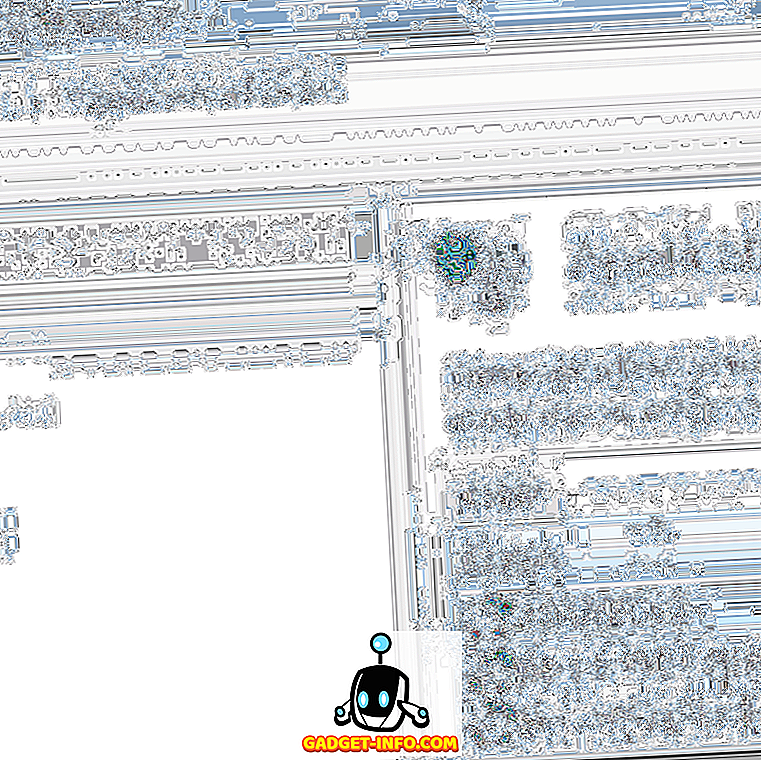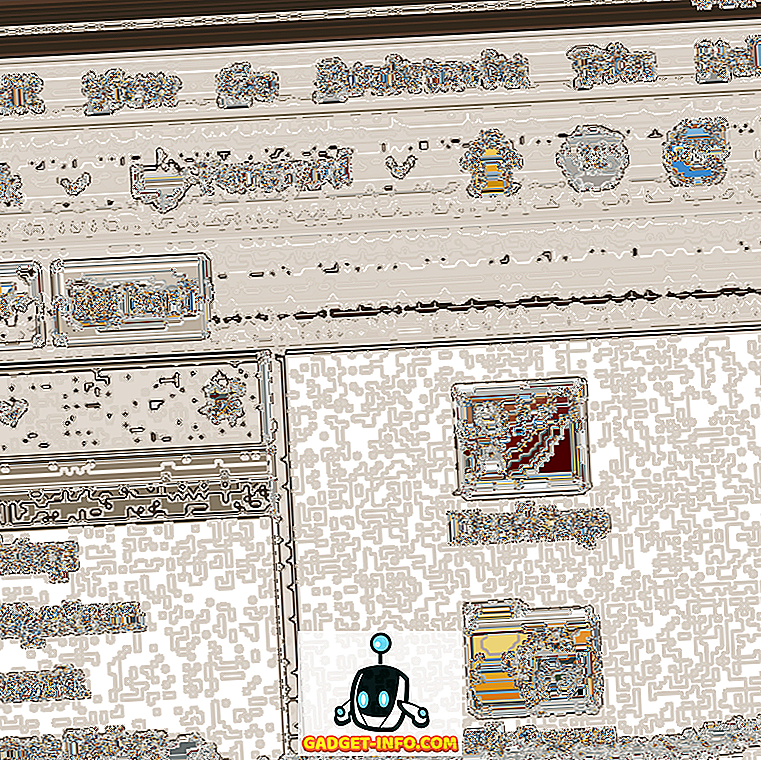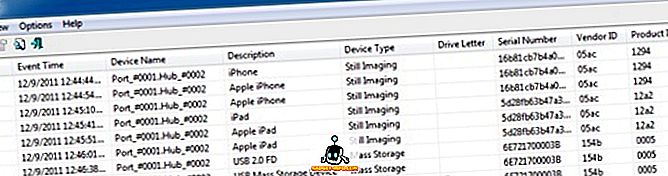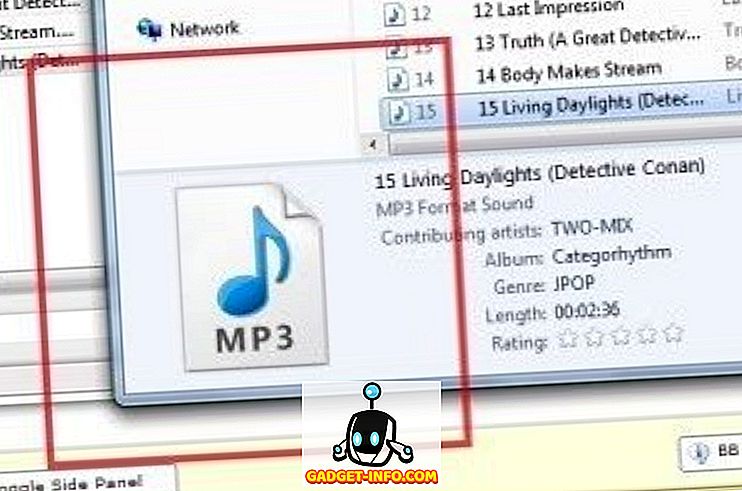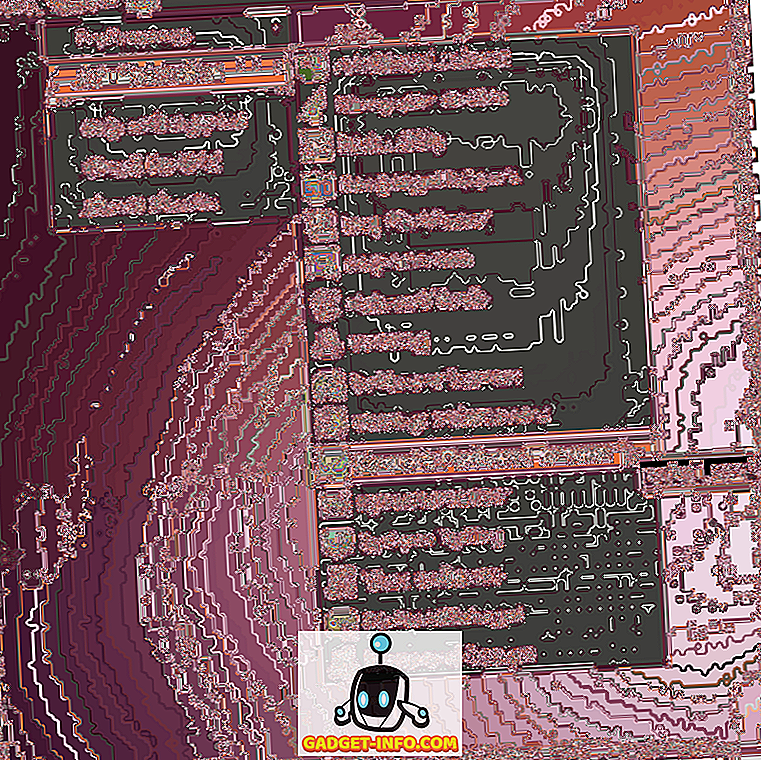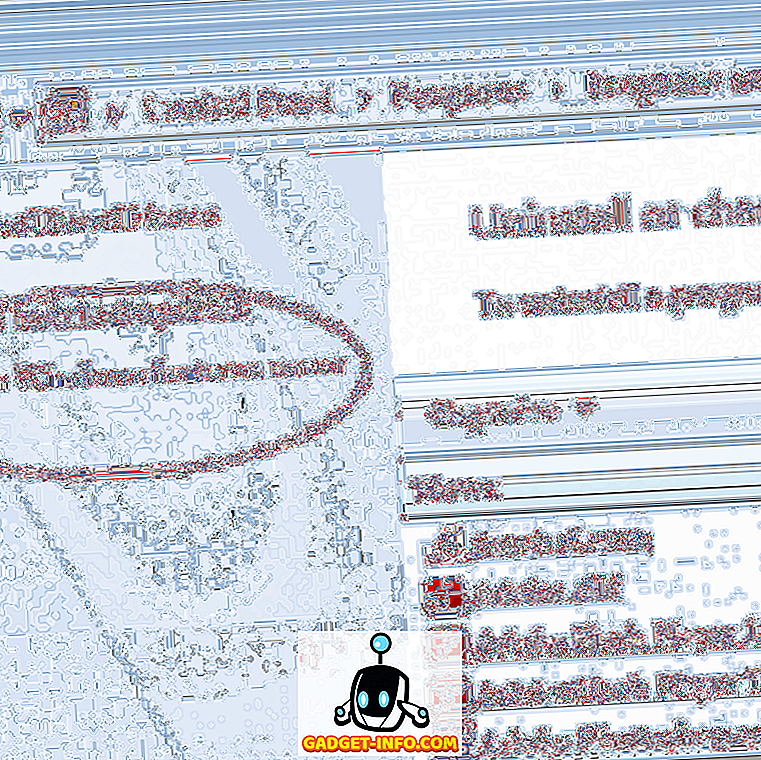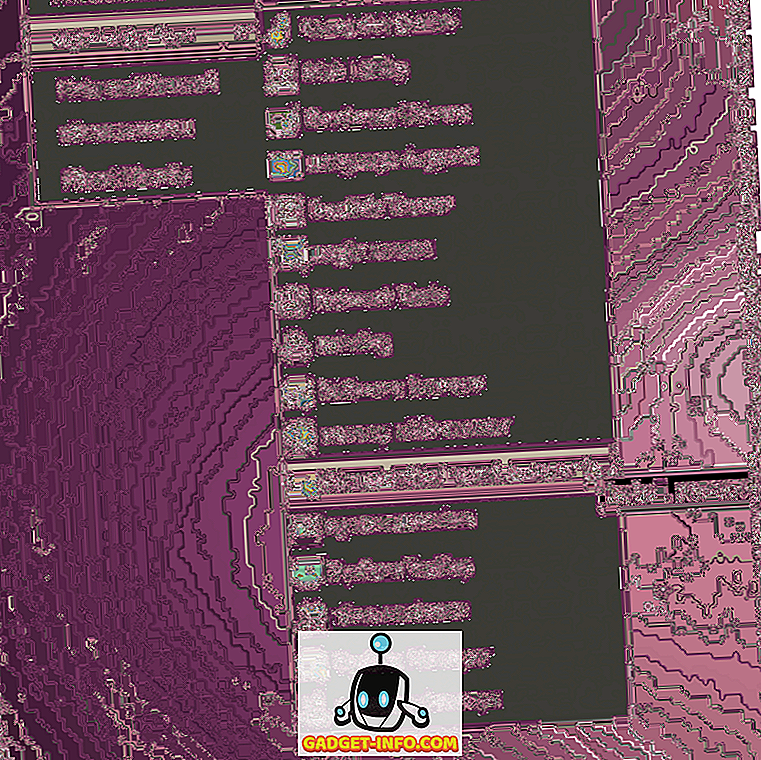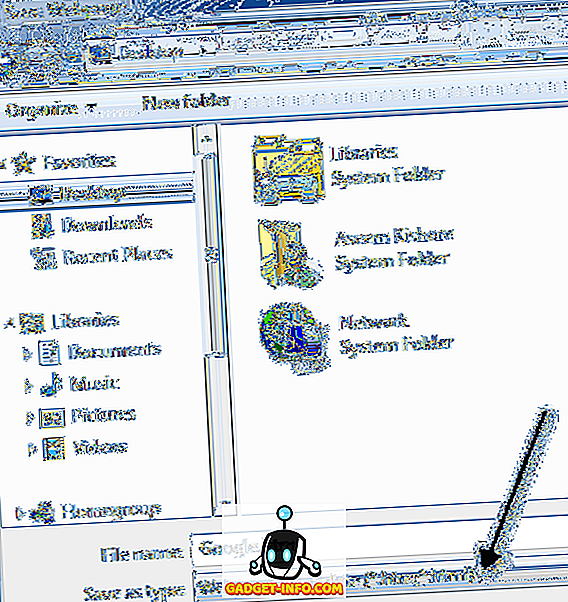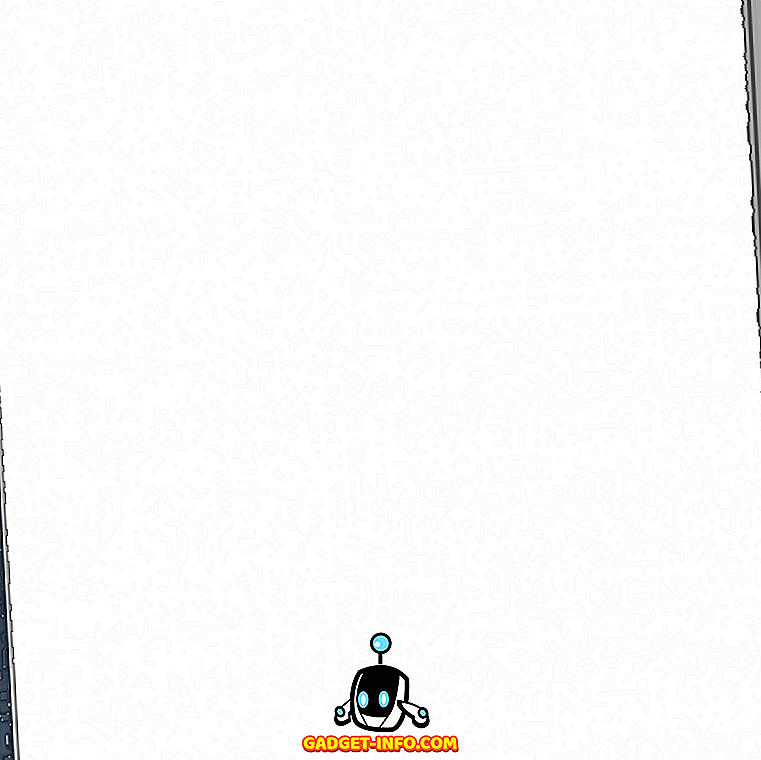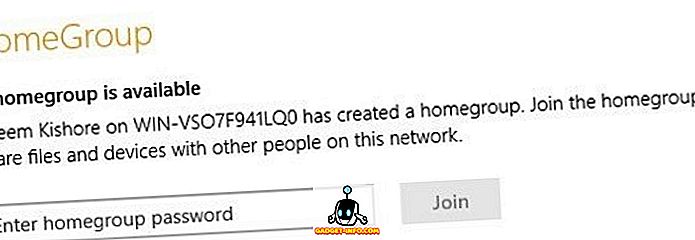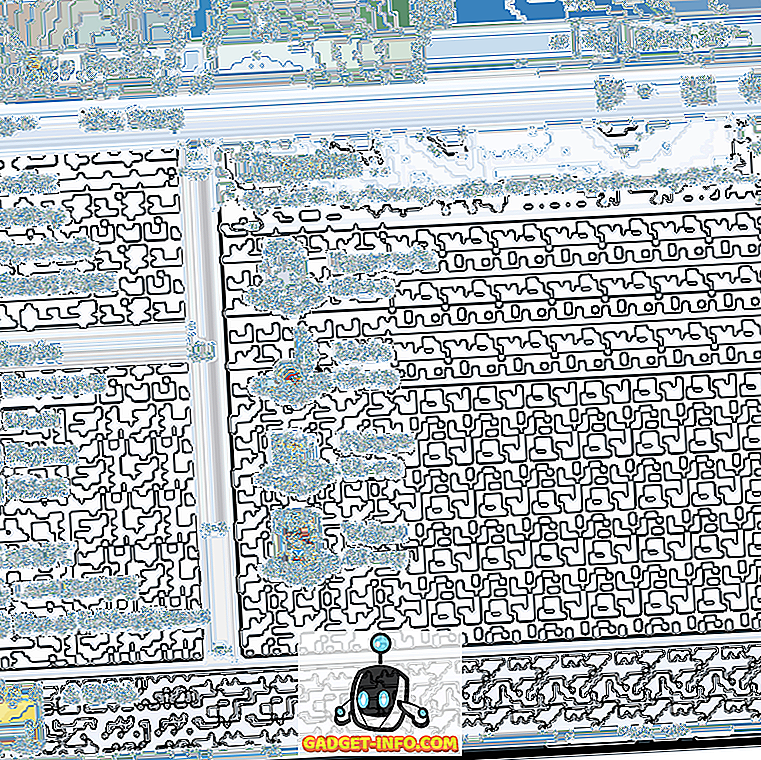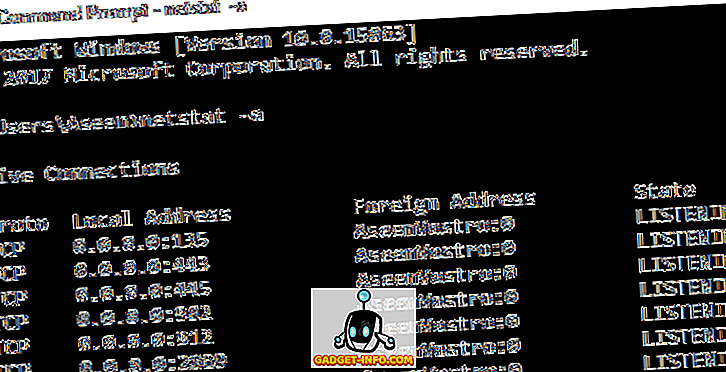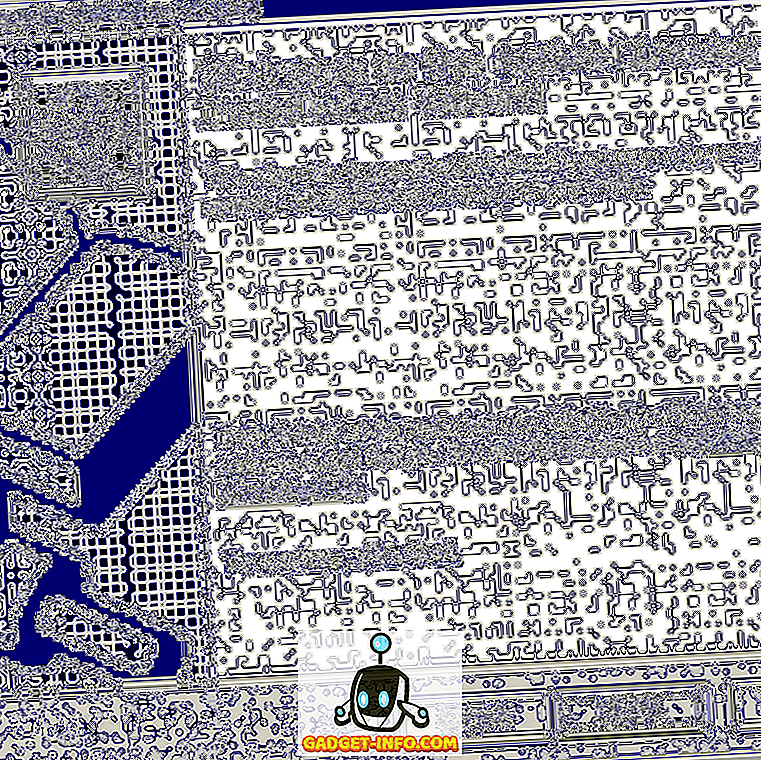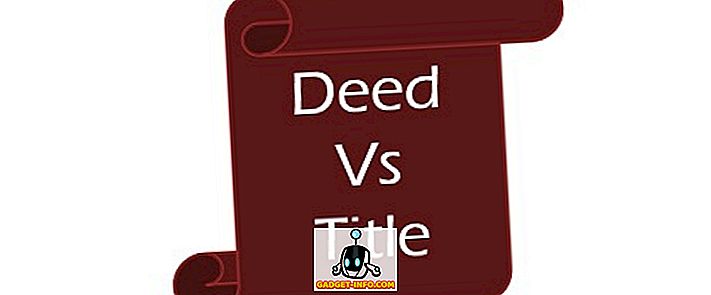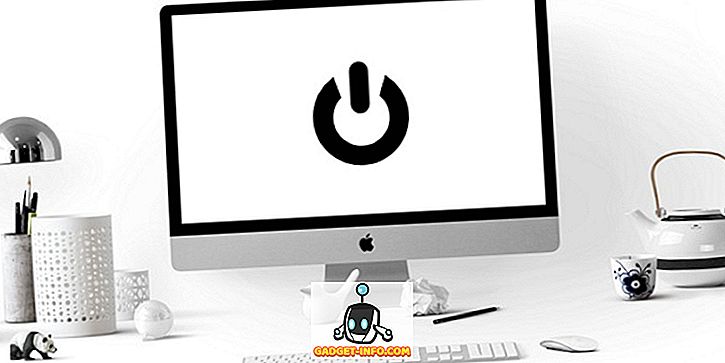स्वीकारोक्ति और प्रवेश के बीच अंतर
भारतीय साक्ष्य अधिनियम, 1872 के अनुसार, हेयर्स नियम कहता है कि चर्चा के तहत इस तथ्य के बारे में स्पष्ट रूप से व्यक्त किया गया है, अप्रासंगिक है। इस नियम के लिए प्रवेश और स्वीकारोक्ति दो अपवाद हैं जो आमतौर पर juxtaposed हैं। सामान्य अर्थ में, प्रवेश का अर्थ है किसी भी तथ्य को सत्य मानना। यह उस व्यक्ति के दायित्व पर निष्कर्ष का सुझाव देता है जो बयान करता है। दूसरे चरम पर, स्वीकारोक्ति एक बयान का अर्थ है, जो स्पष्ट रूप से सूट को स्वीकार करती है। अभियोग के तहत व्यक्ति द्वारा एक स्वीकारोक्ति की जाती है, जो उसके या उसके द्वारा किया गया एक आपराधिक अपराध साबित होता है। जबकि एक स्वीकारोक्ति एक निर्णायक